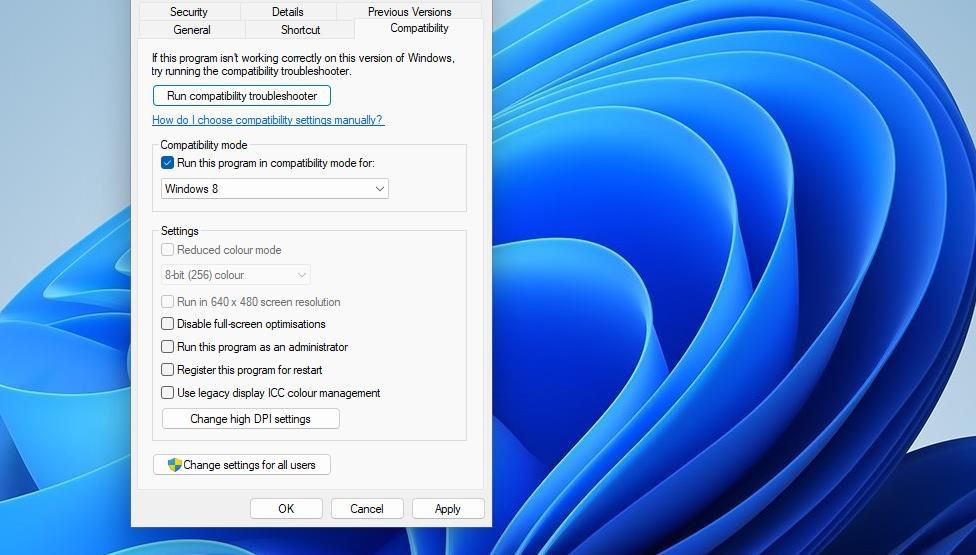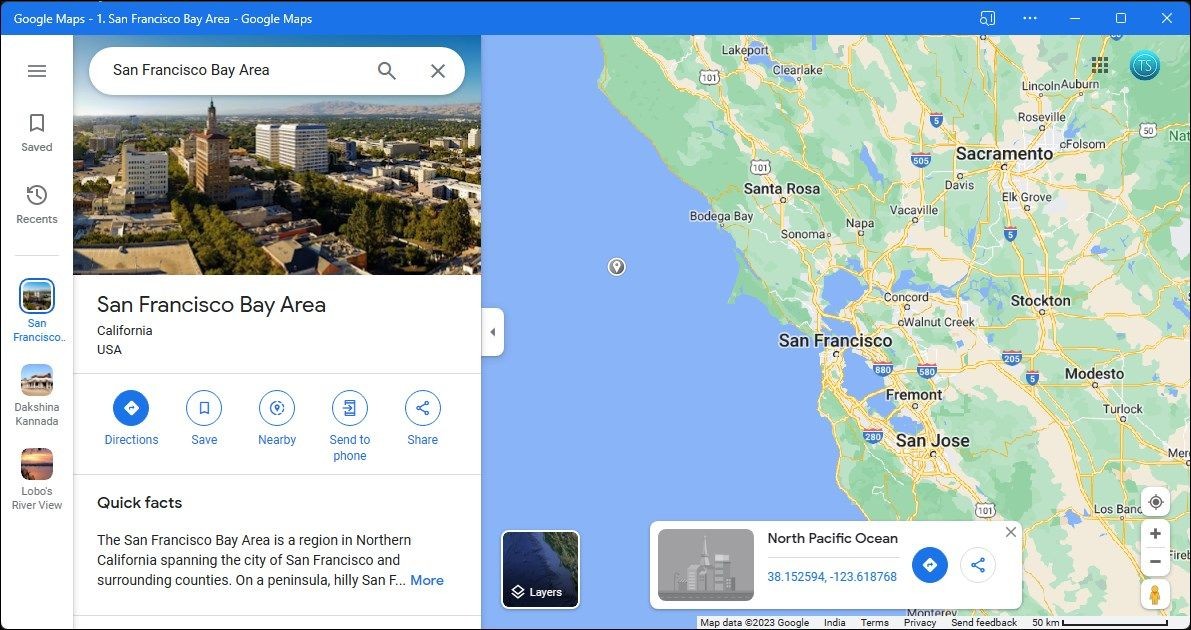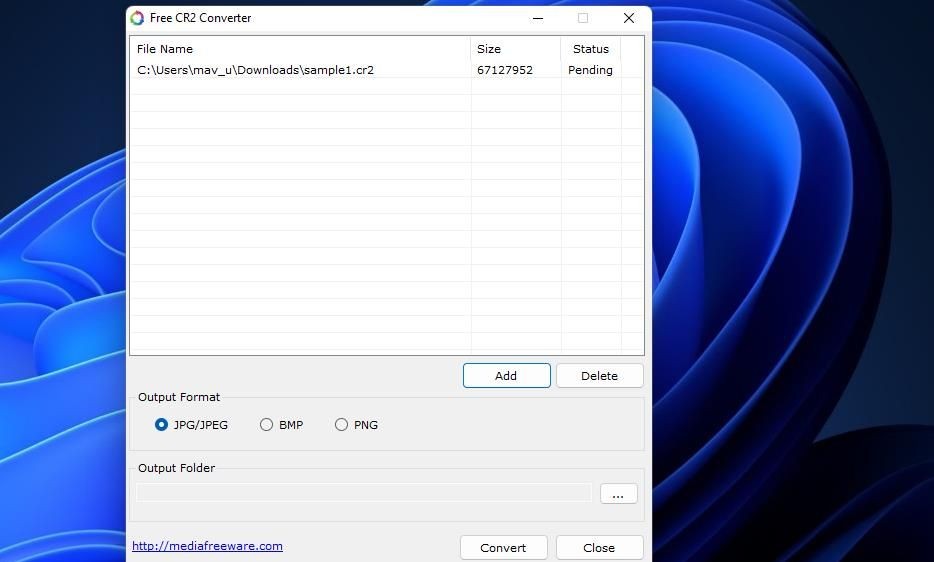Contents
- Tính Năng Gallery Trong File Explorer Là Gì?
- Cách Kích Hoạt Gallery Trong File Explorer Trên Windows 11
- 1. Cập Nhật Lên Phiên Bản Windows Insider Phù Hợp
- 2. Tải Xuống ViVeTool
- 3. Kích Hoạt Gallery Trong File Explorer Của Windows
- Cách Xem Gallery Trong File Explorer
- Cách Thêm Hoặc Xóa Vị Trí Từ Gallery Trong File Explorer Của Windows
- Vấn Đề Với Phần Gallery Trong File Explorer Của Windows
- Tìm Tất Cả Hình Ảnh Của Bạn Tại Một Nơi Trên Windows Với Gallery
Windows 11 đã giới thiệu tính năng tabs cho File Explorer, cho phép bạn mở các vị trí mới trên đĩa trong một tab mới thay vì mở một cửa sổ File Explorer mới. Việc chuyển đổi giữa nhiều vị trí tệp trở nên liền mạch nhờ tính năng này. Tuy nhiên, Microsoft không dừng lại ở đó. Họ đang muốn cải tổ hoàn toàn File Explorer. Một trong những tính năng mới đang được thử nghiệm trong kênh Canary là phần Gallery. Phần này sẽ loại bỏ nhu cầu duyệt qua các thư mục riêng biệt để tìm hoặc xem trước hình ảnh. Bạn muốn kích hoạt tính năng này trên hệ thống của mình? Hãy bắt đầu ngay.
Tính Năng Gallery Trong File Explorer Là Gì?
Tính năng Gallery của File Explorer hoạt động đúng như tên gọi của nó. Nó liệt kê tất cả các hình ảnh trên hệ thống của bạn theo danh mục trong một phần riêng biệt, giúp bạn dễ dàng tìm và xem tất cả các hình ảnh trong một tab. Các trình quản lý tệp trên Android đã có tính năng này từ lâu, nhưng giờ đây Windows cũng quan tâm đến nó.
Tính năng này có sẵn trong phiên bản Windows Insider build 25300 trở lên. Tuy nhiên, Microsoft đã thực hiện một thay đổi lớn cho chương trình Insider bằng cách thêm kênh Canary. Vì vậy, bất kỳ bản dựng Canary mới nào cũng sẽ có tính năng thử nghiệm này. Microsoft thêm File Explorer mới dựa trên Windows App SDK, bạn có thể kiểm tra bằng cách di chuột qua biểu tượng “pizza” trong thanh địa chỉ của File Explorer.
Phần Gallery hiển thị hình ảnh từ các thư mục Pictures và OneDrive và liệt kê chúng theo ngày. Phần này có các góc tròn quanh mỗi hình ảnh, làm cho nó trở thành một phần của thiết kế tổng thể của Windows 11. Nó xuất hiện ngay bên dưới tùy chọn Home trong ngăn bên trái.
Cách Kích Hoạt Gallery Trong File Explorer Trên Windows 11
Thực hiện các bước sau để kích hoạt phần Gallery mới trong File Explorer:
1. Cập Nhật Lên Phiên Bản Windows Insider Phù Hợp
Phần Gallery được ẩn trong các bản dựng Insider 25300 trở lên. Nếu bạn là thành viên của chương trình Windows Insider, hãy mở và kiểm tra các bản dựng Insider mới nhất trên hệ thống của bạn. Đảm bảo rằng bạn đang ở trong kênh Dev hoặc Canary vì tính năng thử nghiệm này chỉ dành riêng cho các kênh này. Hoặc, bạn có thể sử dụng UUP Dump để tải xuống các bản dựng Windows Insider mà không cần tham gia chương trình Insider của Microsoft.
2. Tải Xuống ViVeTool
Bạn cũng cần ViVeTool để kích hoạt các tính năng thử nghiệm này trên hệ thống của mình. Bạn có thể tải xuống ViVetool từ GitHub, nhưng hãy đảm bảo rằng bạn chọn phiên bản mới nhất. Giải nén công cụ vào ổ C và sau đó tiếp tục phần tiếp theo.
3. Kích Hoạt Gallery Trong File Explorer Của Windows
Thực hiện các bước sau để kích hoạt phần Gallery trên Windows 11:
-
Nhấn Win + R để mở hộp lệnh Run. Nhập cmd và nhấn Ctrl + Shift + Enter để mở cửa sổ Command Prompt mới với quyền quản trị.
-
Bây giờ, chuyển đến thư mục chính trong ổ C. Nhập lệnh cd C: và nhấn phím Enter.
-
Tiếp theo, nhập lệnh cd Vivetool để vào thư mục chứa Vivetool trong ổ C. Đây là lý do chính tại sao chúng tôi khuyên bạn nên giải nén Vivetool vào một vị trí thuận tiện.
-
Nhập lệnh Vivetool và nhấn phím Enter để kiểm tra xem công cụ có thể truy cập và hoạt động không. Bạn sẽ thấy phiên bản của công cụ cùng với các tham số mà nó hỗ trợ.
 Cách kích hoạt Gallery trong File Explorer trên Windows 11
Cách kích hoạt Gallery trong File Explorer trên Windows 11 -
Bây giờ, nhập lệnh sau và nhấn phím Enter: “`
vivetool /enable /id:41040327 -
Nếu lệnh thực thi đúng, bạn sẽ thấy thông báo “Successfully set feature configuration(s)”. Nhưng đừng đóng cửa sổ Command Prompt. Nhập các lệnh sau để kích hoạt tất cả các tính năng Gallery một cách từng bước và thực thi chúng: “`
vivetool /enable /id:40729001 vivetool /enable /id:40731912 vivetool /enable /id:41969252 vivetool /enable /id:42922424 vivetool /enable /id:42295138 -
Sau khi chạy tất cả các lệnh mà không gặp lỗi nào, nhập exit và nhấn phím Enter để đóng cửa sổ Command Prompt.
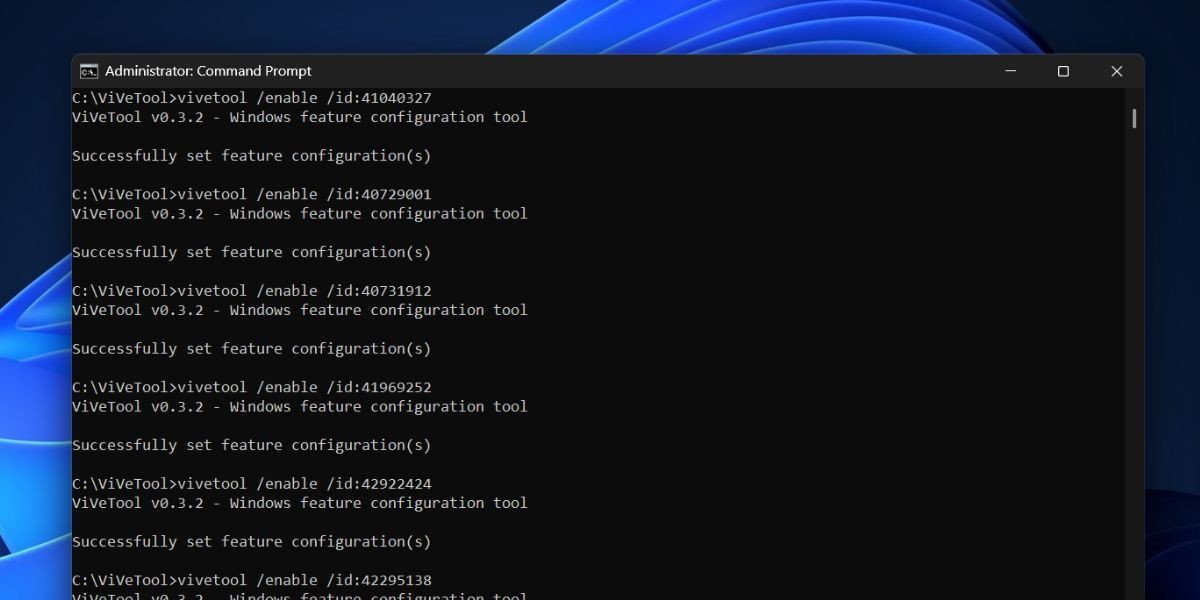 Cách kích hoạt Gallery trong File Explorer trên Windows 11 2
Cách kích hoạt Gallery trong File Explorer trên Windows 11 2 -
Khởi động lại máy tính để các thay đổi do Vivetool thực hiện có hiệu lực.
-
Khi máy tính khởi động lại, nhấn Win + E để mở File Explorer. Bạn sẽ thấy một tùy chọn Gallery mới trong ngăn bên trái bên dưới tùy chọn Home.
Cách Xem Gallery Trong File Explorer
Bạn có thể truy cập phần Gallery bằng cách mở File Explorer và nhấp vào tùy chọn Gallery trong ngăn điều hướng bên trái. Bạn sẽ thấy tất cả các hình ảnh từ thư mục Pictures và OneDrive được sắp xếp theo thời gian chỉnh sửa (từ mới đến cũ). Có một thanh trượt tiện lợi để cuộn qua các ô hình ảnh lớn mà không cần sử dụng bánh xe cuộn của chuột.
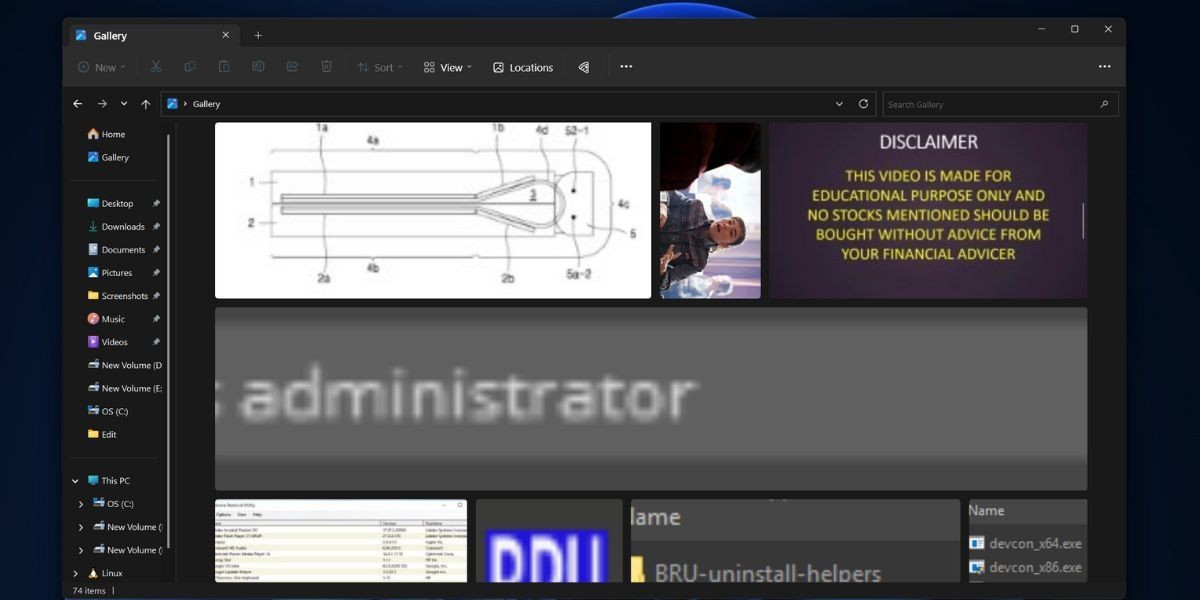 Gallery trong File Explorer trên Windows
Gallery trong File Explorer trên Windows
Ứng dụng Gallery cho phép bạn điều chỉnh cách xem các ô hình ảnh để hiển thị nhiều hoặc ít hơn trong một cửa sổ. Bạn có thể sử dụng tùy chọn View trong thanh menu của File Explorer để thay đổi kích thước ô hình ảnh. Nếu bạn nhấp vào bất kỳ hình ảnh nào, nó sẽ mở trong một cửa sổ ứng dụng riêng biệt (ứng dụng Photos hoặc bất kỳ ứng dụng nào khác mà bạn sử dụng).
Cách Thêm Hoặc Xóa Vị Trí Từ Gallery Trong File Explorer Của Windows
Mặc định, phần Gallery hiển thị tất cả các hình ảnh nằm trong thư mục Pictures và OneDrive. Tuy nhiên, bạn cũng có thể thêm hoặc xóa thư mục khỏi phần Gallery.
-
Để thêm thư mục vào Gallery, hãy vào thanh menu và nhấp vào tùy chọn Locations. Một cửa sổ pop-up mới sẽ mở ra và liệt kê tất cả các thư mục mà phần Gallery đang lấy hình ảnh từ đó. Nhấp vào nút Add.
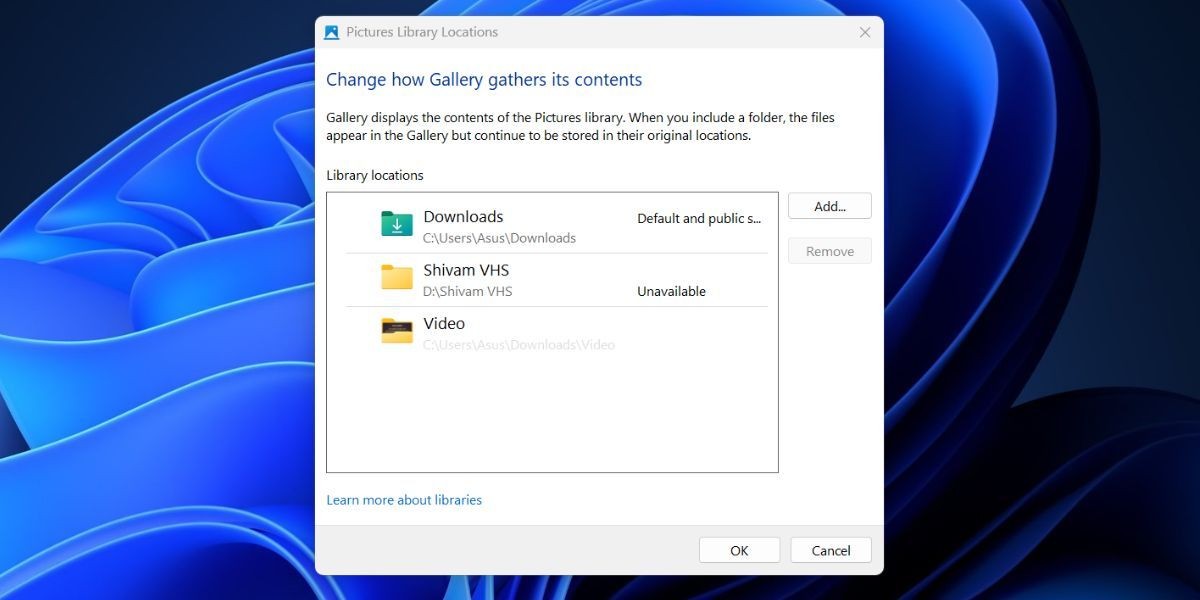 Thêm thư mục vào Gallery trong File Explorer trên Windows
Thêm thư mục vào Gallery trong File Explorer trên Windows -
Bây giờ chọn bất kỳ thư mục hoặc thư mục con nào có hình ảnh và nhấp vào nút Include Folder.
-
Thư mục đã chọn sẽ xuất hiện trong danh sách các thư mục có sẵn. Nhấp vào nút OK.
-
File Explorer gallery sẽ hiển thị các hình ảnh bên trong thư mục mới được thêm vào.
Để xóa thư mục khỏi Gallery, thực hiện các bước sau:
-
Mở phần Gallery và nhấp vào tùy chọn Locations trong thanh menu.
-
Bạn sẽ thấy danh sách tất cả các thư mục hiện đang được bao gồm trong Gallery.
-
Nhấp vào thư mục bạn muốn xóa để chọn nó. Sau đó nhấp vào nút Remove.
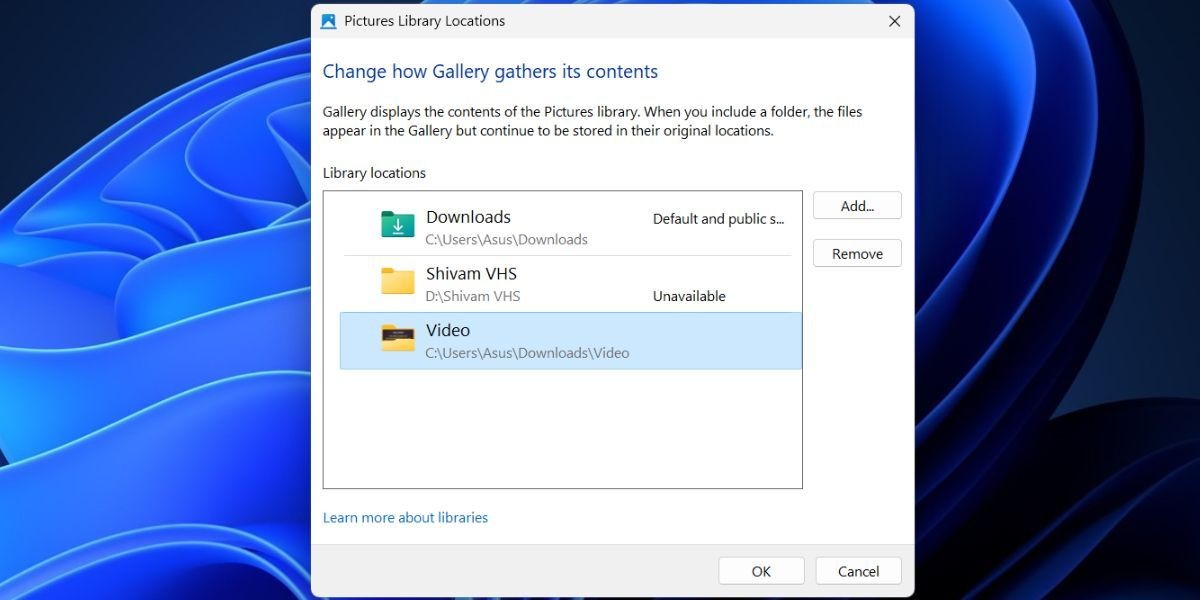 Xóa thư mục khỏi Gallery trong File Explorer trên Windows
Xóa thư mục khỏi Gallery trong File Explorer trên Windows -
Cuối cùng, nhấp vào nút OK để hoàn tất các thay đổi. Phần Gallery sẽ không hiển thị bất kỳ hình ảnh nào từ thư mục đã loại bỏ từ bây giờ trở đi.
Vấn Đề Với Phần Gallery Trong File Explorer Của Windows
Phiên bản xem trước hiện tại của tính năng Gallery còn xa mới hoàn hảo. Trước hết, phần này hoạt động tốt trong việc tìm kiếm và liệt kê tất cả các hình ảnh từ các thư mục đã bao gồm. Tuy nhiên, các hình ảnh, mặc dù lớn, lại xuất hiện mờ. Điều gì là điểm của việc bao gồm một phần nếu các hình ảnh không hiển thị rõ ràng?
Cũng có vấn đề về hình ảnh mở trong một tab riêng biệt thay vì trong cùng một cửa sổ File Explorer. Nếu bạn dự định mở hình ảnh trong một cửa sổ khác, bạn có thể làm điều đó từ thư mục hình ảnh. Vì vậy, các bản dựng trong tương lai nên bao gồm một tùy chọn để xem trước hình ảnh trong cửa sổ File Explorer. Nếu không, bạn sẽ mở hai ứng dụng để đạt được cùng một điều. Phần Gallery cũng không thể liệt kê bất kỳ video nào và chỉ bỏ qua tất cả các tệp video.
-
Tính năng Gallery có sẵn trên phiên bản Windows nào?
Tính năng Gallery hiện có sẵn trên các bản dựng Windows Insider 25300 trở lên trong kênh Dev và Canary. -
Làm thế nào để kích hoạt tính năng Gallery nếu tôi không phải là thành viên của chương trình Windows Insider?
Bạn có thể sử dụng UUP Dump để tải xuống các bản dựng Windows Insider mà không cần tham gia chương trình Insider của Microsoft. -
Tôi có thể thêm thư mục nào vào Gallery không?
Bạn có thể thêm bất kỳ thư mục nào chứa hình ảnh vào Gallery bằng cách sử dụng tùy chọn Locations trong thanh menu của File Explorer. -
Tại sao hình ảnh trong Gallery lại mờ?
Đây là một vấn đề hiện tại của tính năng Gallery mà Microsoft đang cố gắng cải thiện trong các bản dựng tương lai. -
Tính năng Gallery có hỗ trợ video không?
Hiện tại, tính năng Gallery chỉ hỗ trợ hình ảnh và không thể liệt kê hoặc hiển thị video. -
Làm thế nào để xóa một thư mục khỏi Gallery?
Bạn có thể xóa một thư mục khỏi Gallery bằng cách chọn thư mục đó trong tùy chọn Locations và nhấp vào nút Remove. -
Tôi có thể xem trước hình ảnh trong cùng một cửa sổ File Explorer không?
Hiện tại, tính năng Gallery không hỗ trợ xem trước hình ảnh trong cùng một cửa sổ File Explorer. Microsoft có thể thêm tính năng này trong các bản dựng tương lai.
Tìm Tất Cả Hình Ảnh Của Bạn Tại Một Nơi Trên Windows Với Gallery
Việc thêm phần Gallery vào File Explorer là một quyết định tuyệt vời của Microsoft. Tuy nhiên, phiên bản hiện tại còn nhiều vấn đề mà chúng ta hy vọng Microsoft sẽ khắc phục trước khi ra mắt phiên bản cuối cùng. Nếu được thực hiện đúng cách, điều này sẽ biến ứng dụng File Explorer thành một công cụ mạnh mẽ và giảm sự phụ thuộc vào các ứng dụng khác.